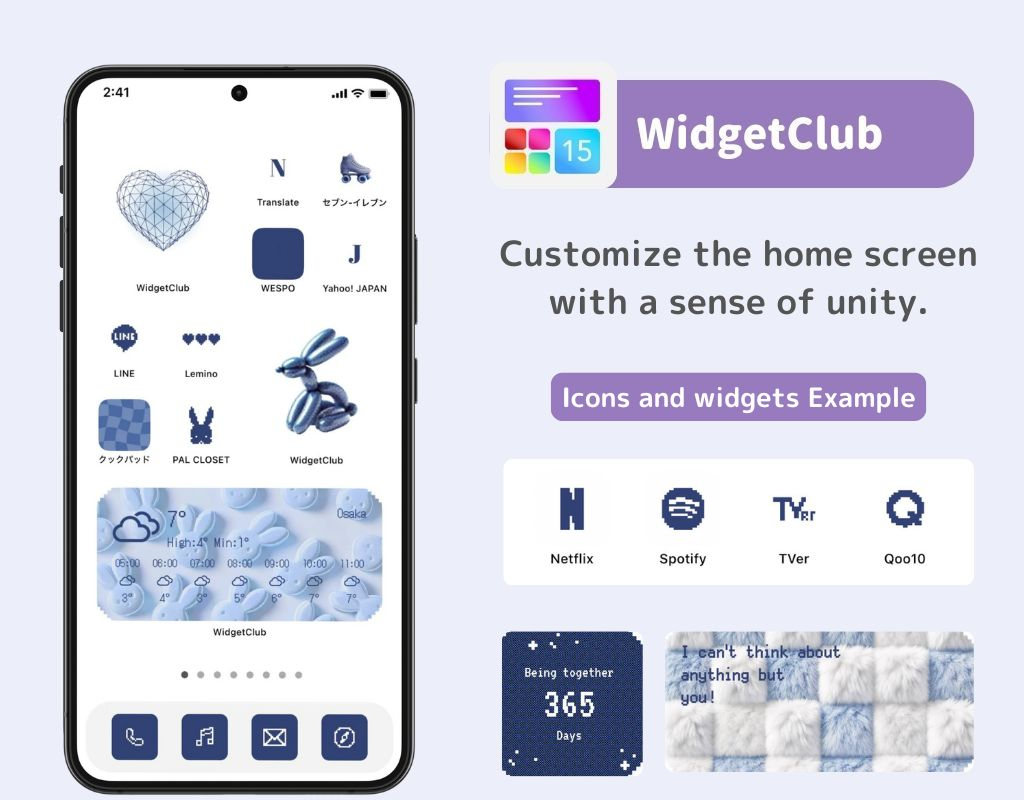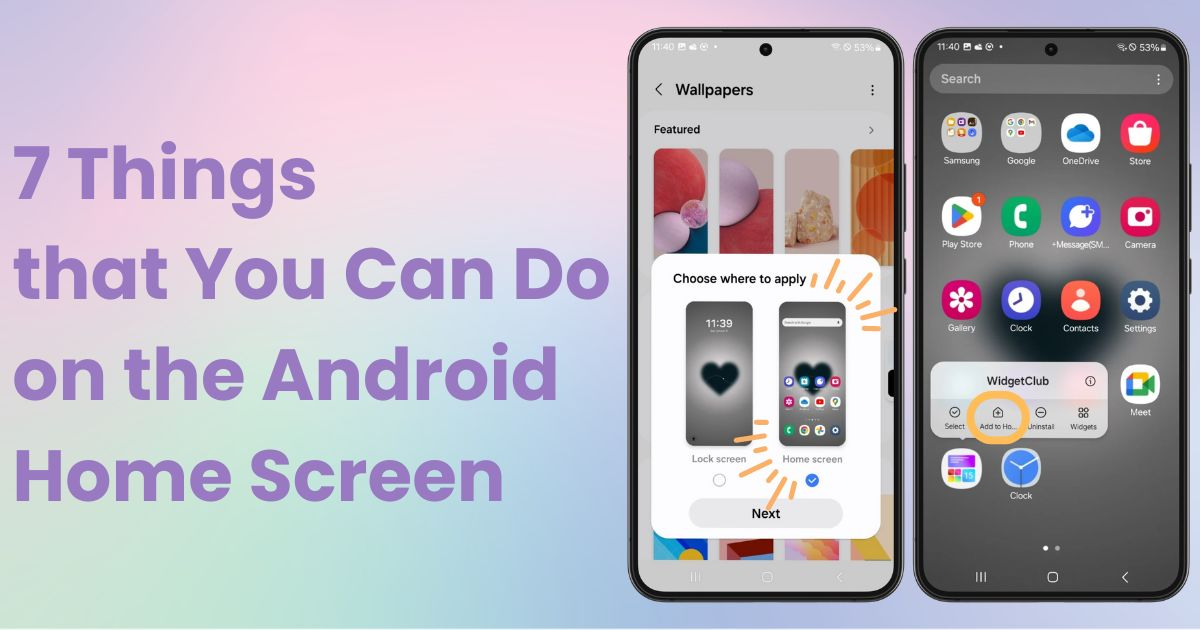

Anda memerlukan aplikasi khusus untuk menyesuaikan skrin utama anda dalam gaya! Ini ialah versi muktamad apl pakaian yang mempunyai semua bahan pakaian!
Adakah anda tahu perkara yang boleh anda lakukan pada Skrin Utama Android anda? Kali ini, saya akan menerangkan 7 perkara mengenainya. Memandangkan Android mungkin mempunyai perkataan dan operasi yang berbeza bergantung pada peranti dan versi, saya akan menggunakan Galaxy (Android 14) untuk panduan ini.
Skrin utama ialah skrin yang muncul selepas membuka kunci telefon anda . Dalam erti kata lain, ia adalah skrin pertama yang anda lihat apabila menggunakan telefon anda! Apabila telefon anda melahu, ia terkunci sendiri, dan ini dipanggil skrin kunci 🔓.
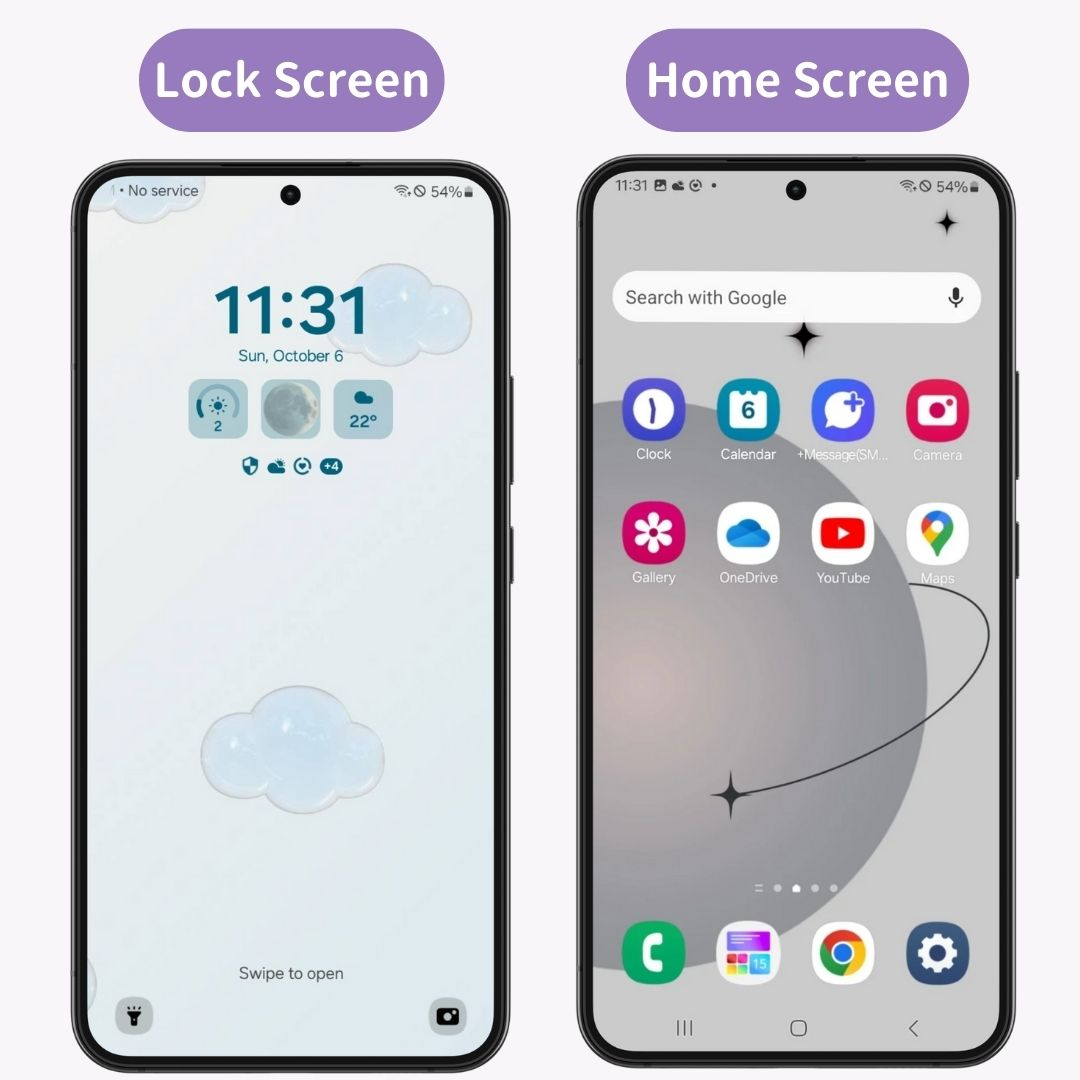
Anda boleh menyesuaikan skrin utama anda dengan cara berikut! Laraskannya mengikut keutamaan anda:
Jom detailkan setiap satu👇
Anda boleh menjadikan skrin utama Android anda lebih bergaya dengan menggunakan aplikasi penyesuaian khas! Jika anda seorang yang mementingkan penampilan, kami mengesyorkan WidgetClub . Ia membolehkan anda menetapkan kertas dinding , ikon dan widget anda sekaligus!
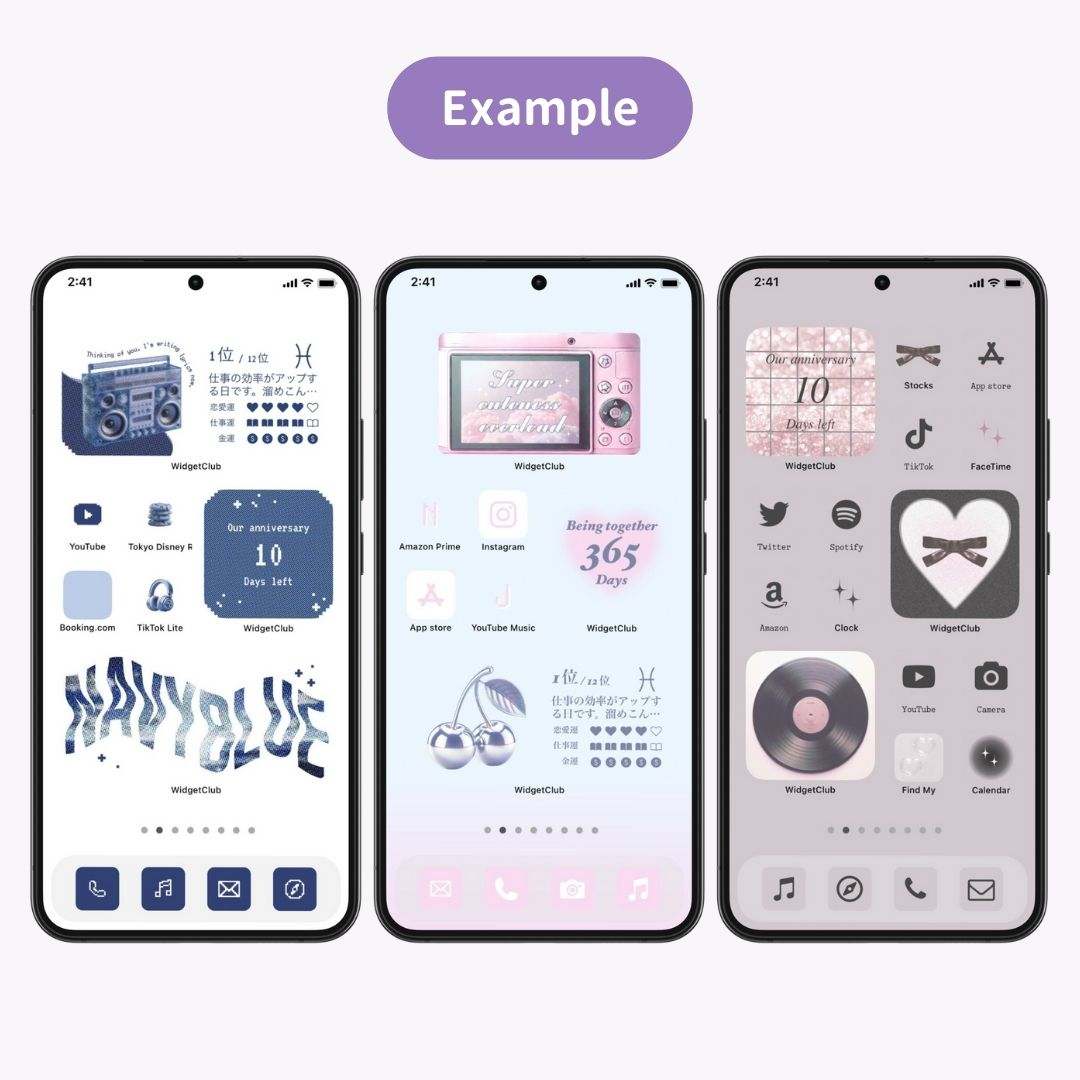
Jika anda ingin mengetahui cara menyesuaikannya, anda boleh menyemak artikel berikut.
Dari sini saya akan memberitahu anda 7 perkara yang boleh anda lakukan!
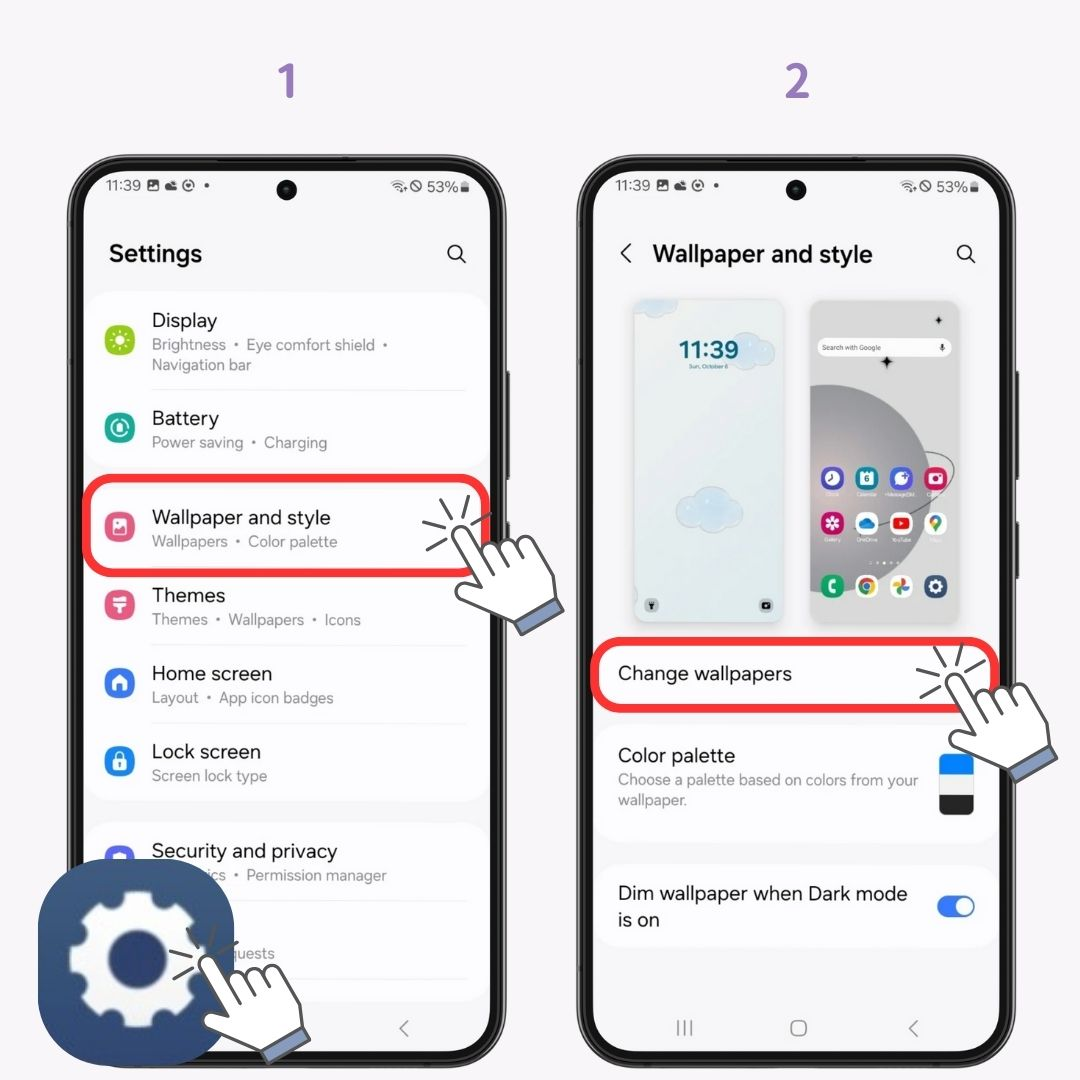
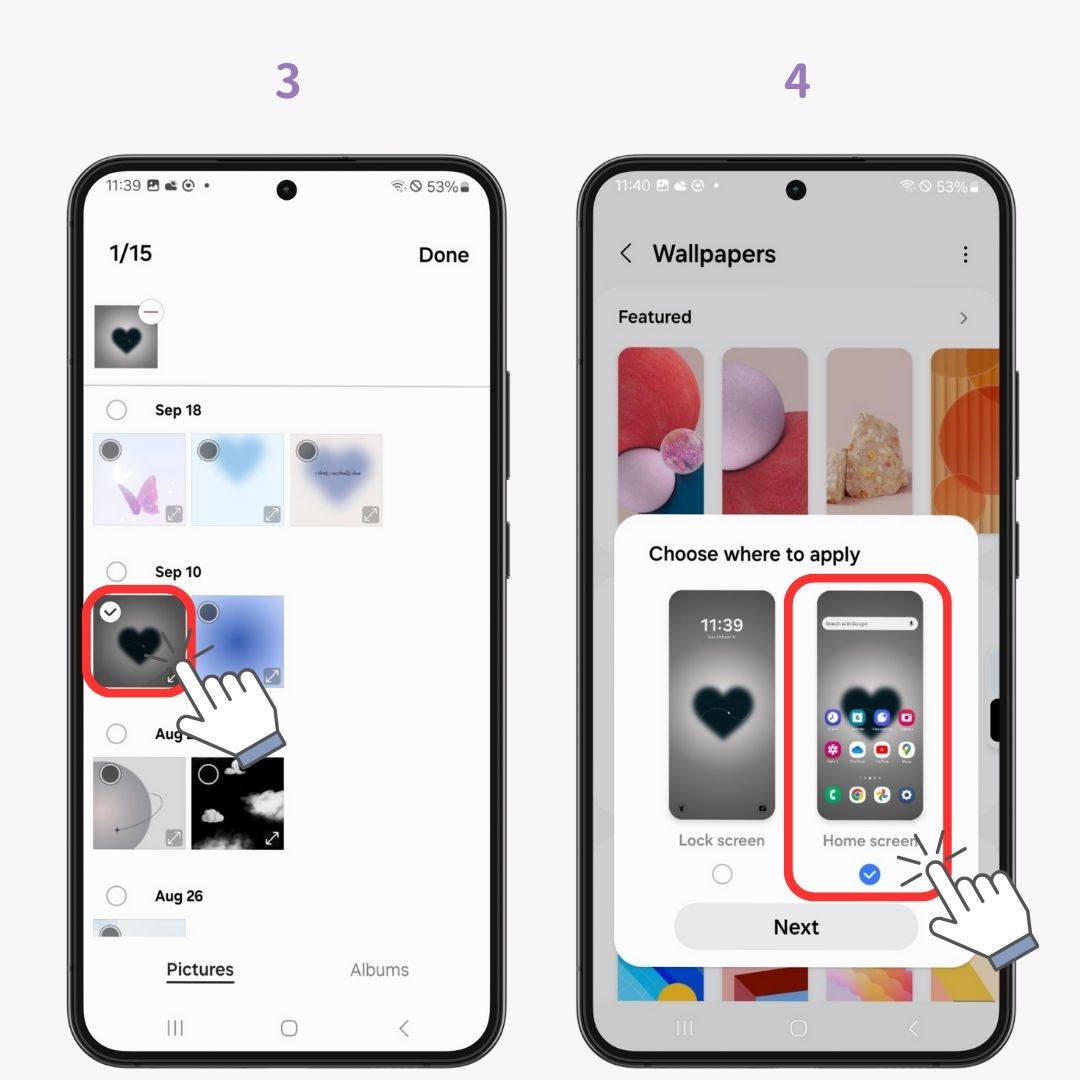
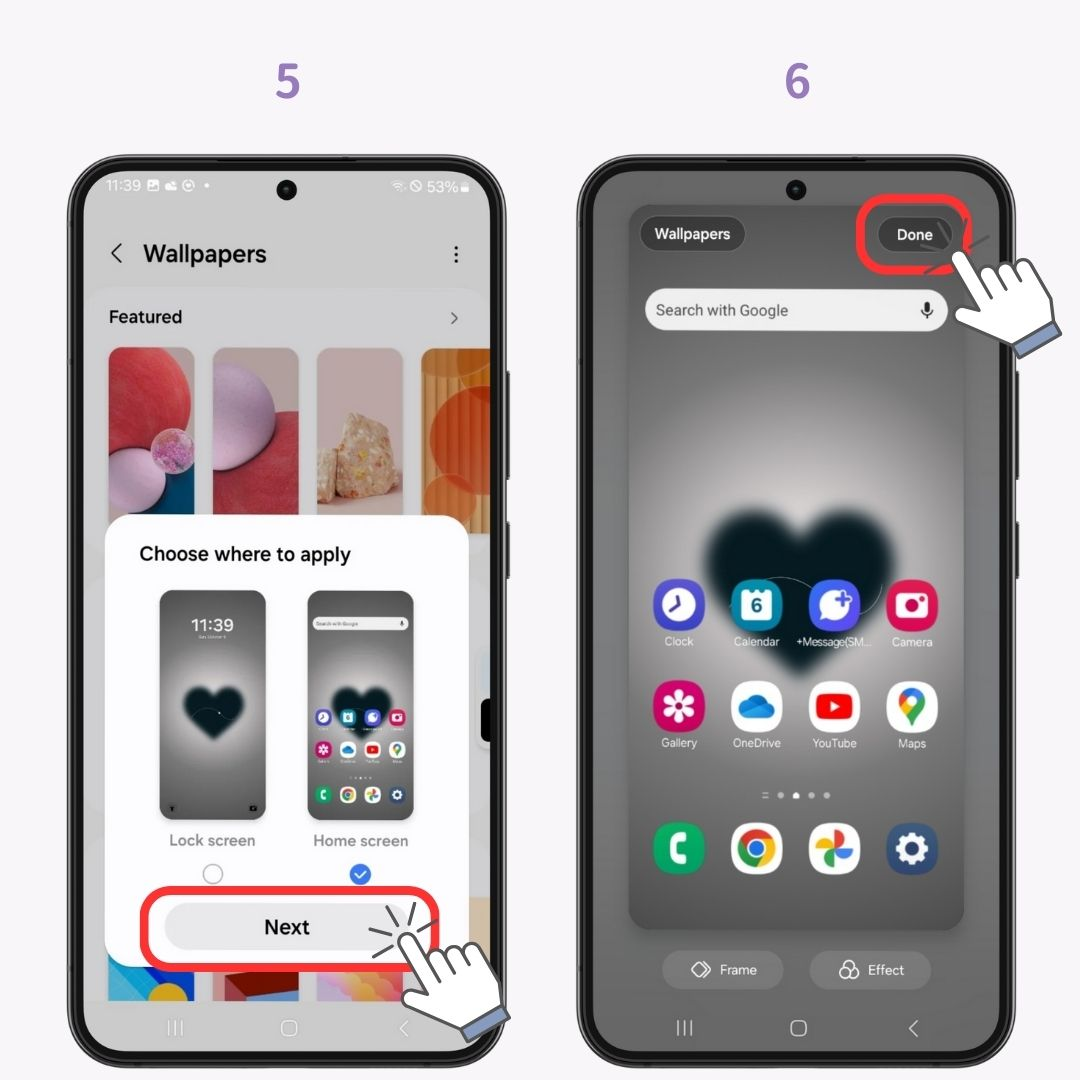
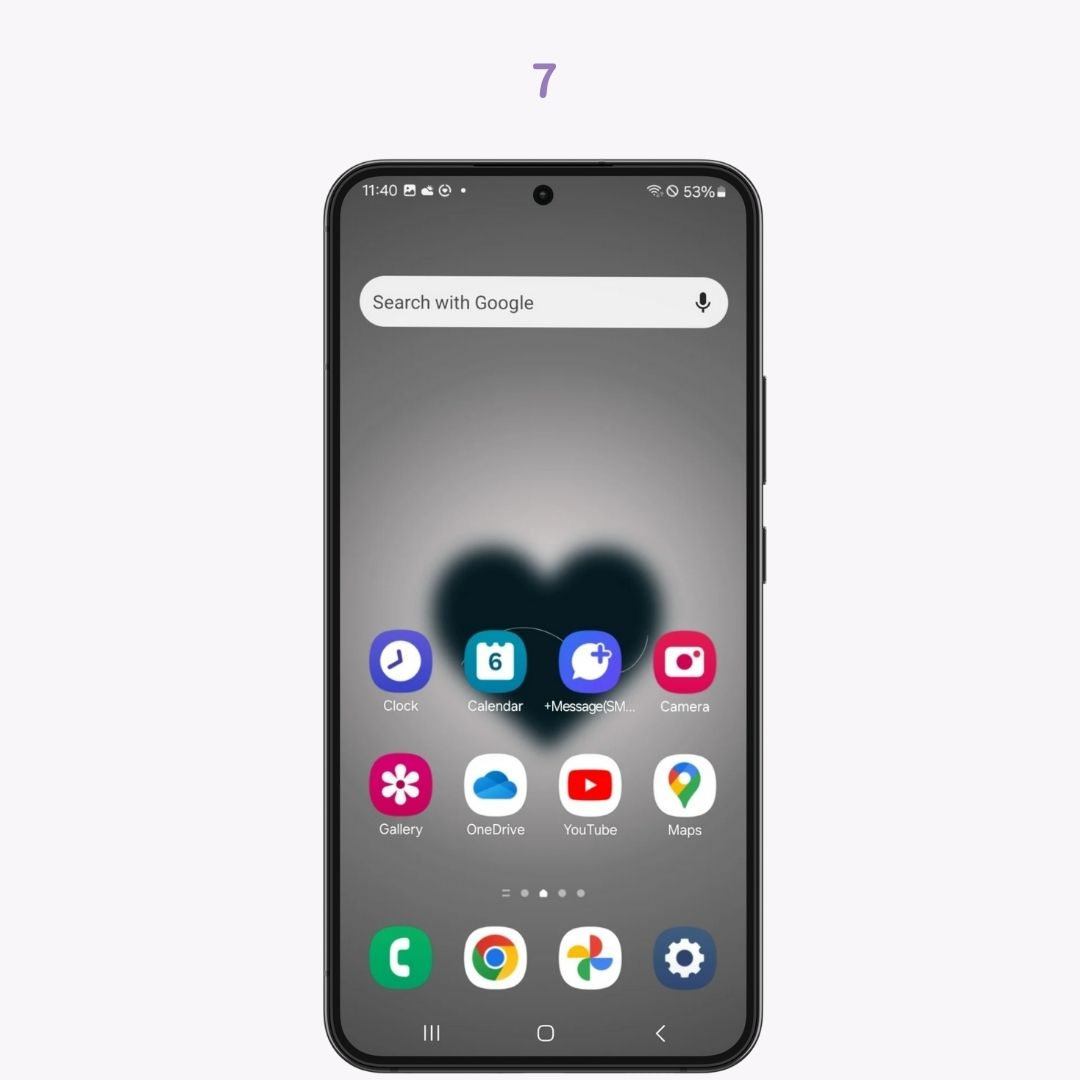
Mudah untuk menambah apl yang kerap digunakan pada skrin utama anda .
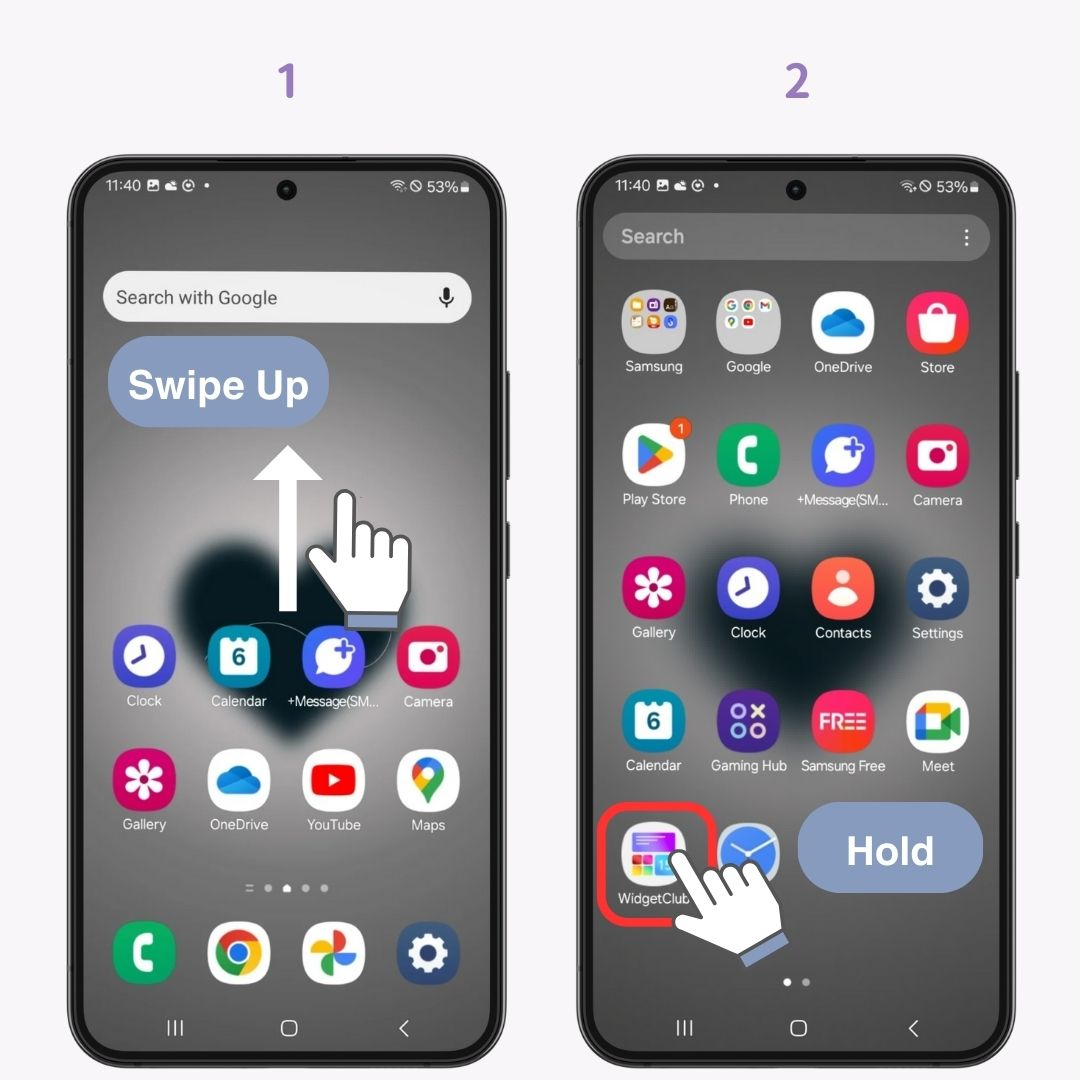
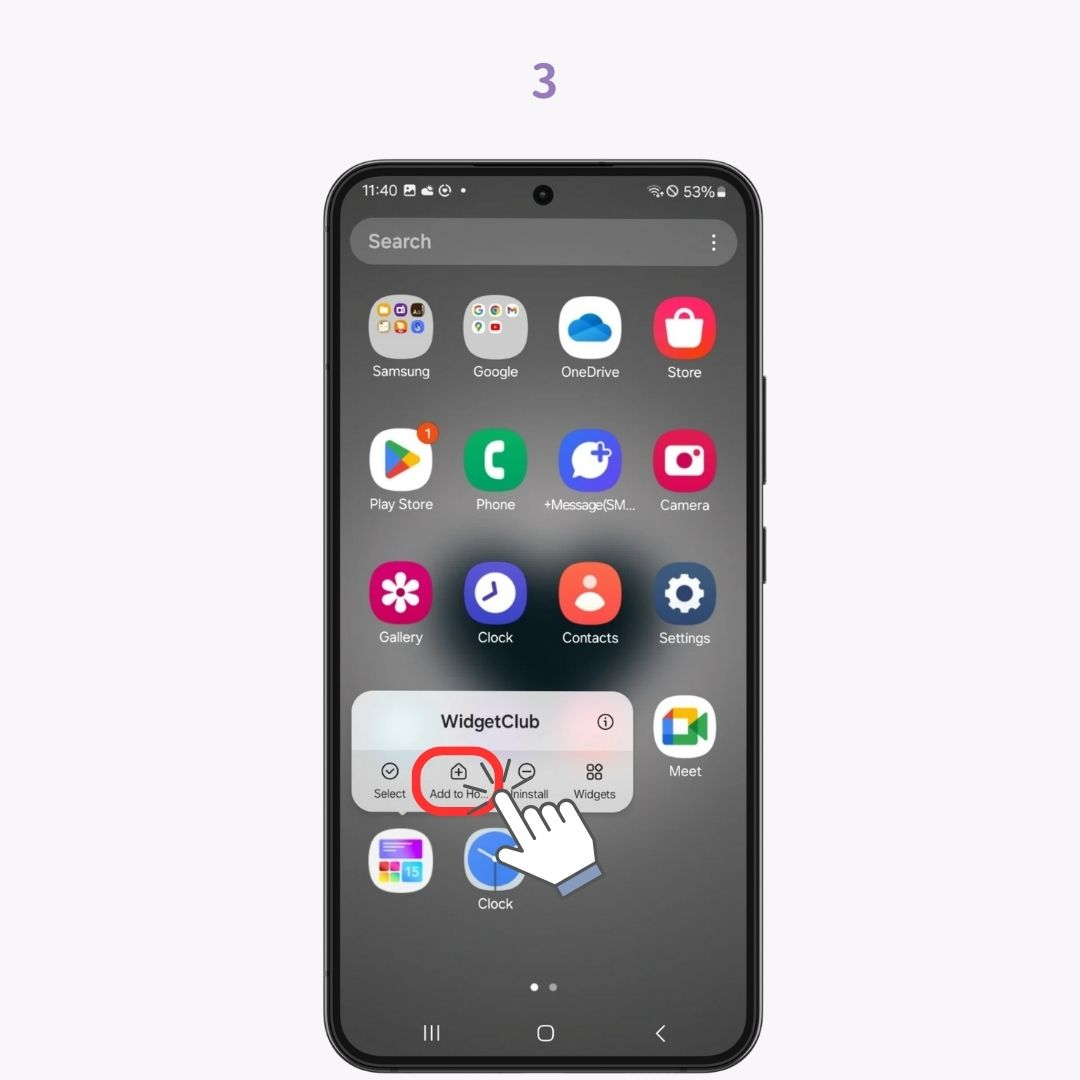
Anda boleh mengalih keluar ikon aplikasi yang tidak diperlukan daripada skrin utama anda! Apl tidak akan dipadamkan, hanya disembunyikan daripada skrin utama.
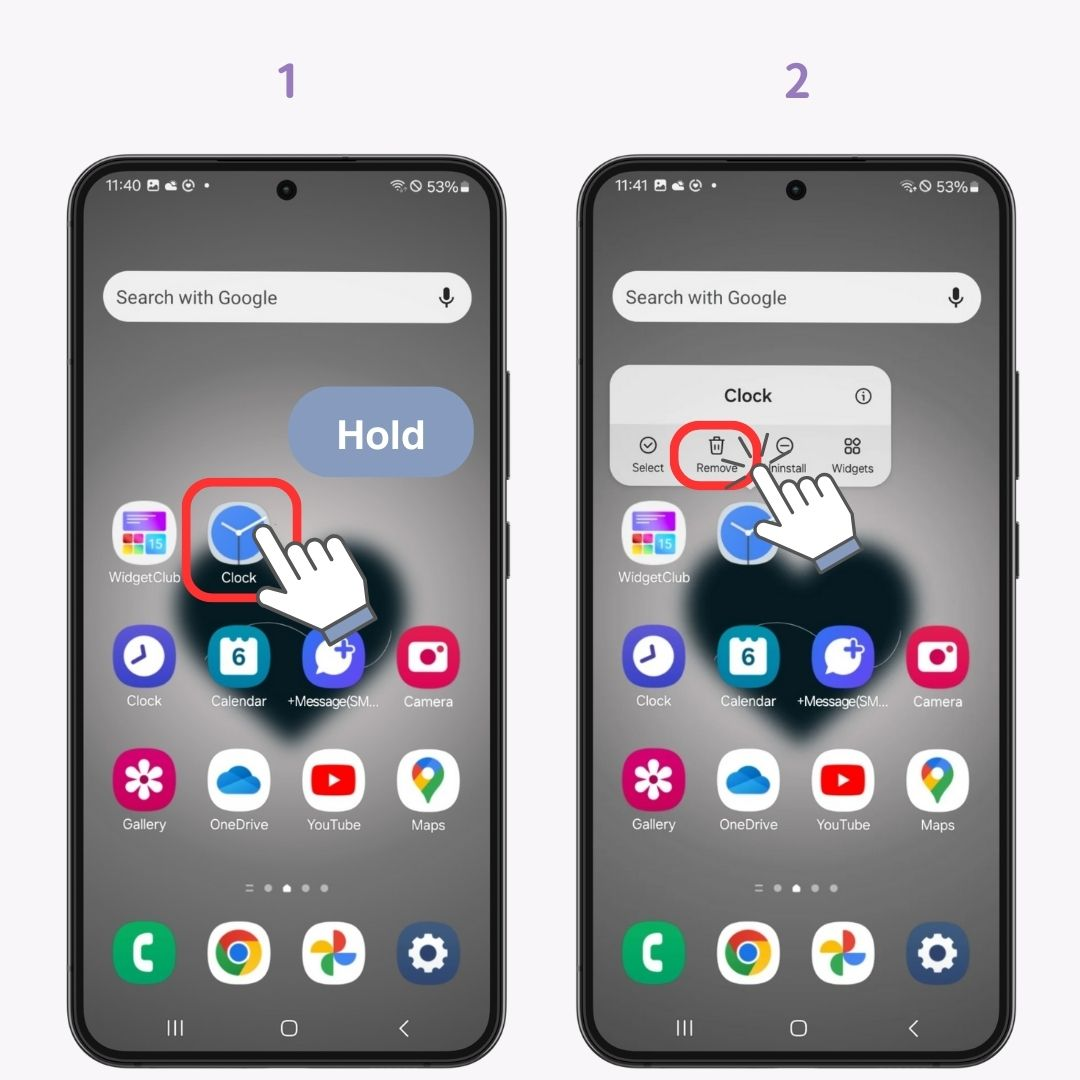
Anda boleh mengalihkan ikon apl di mana-mana yang anda suka pada skrin utama anda.
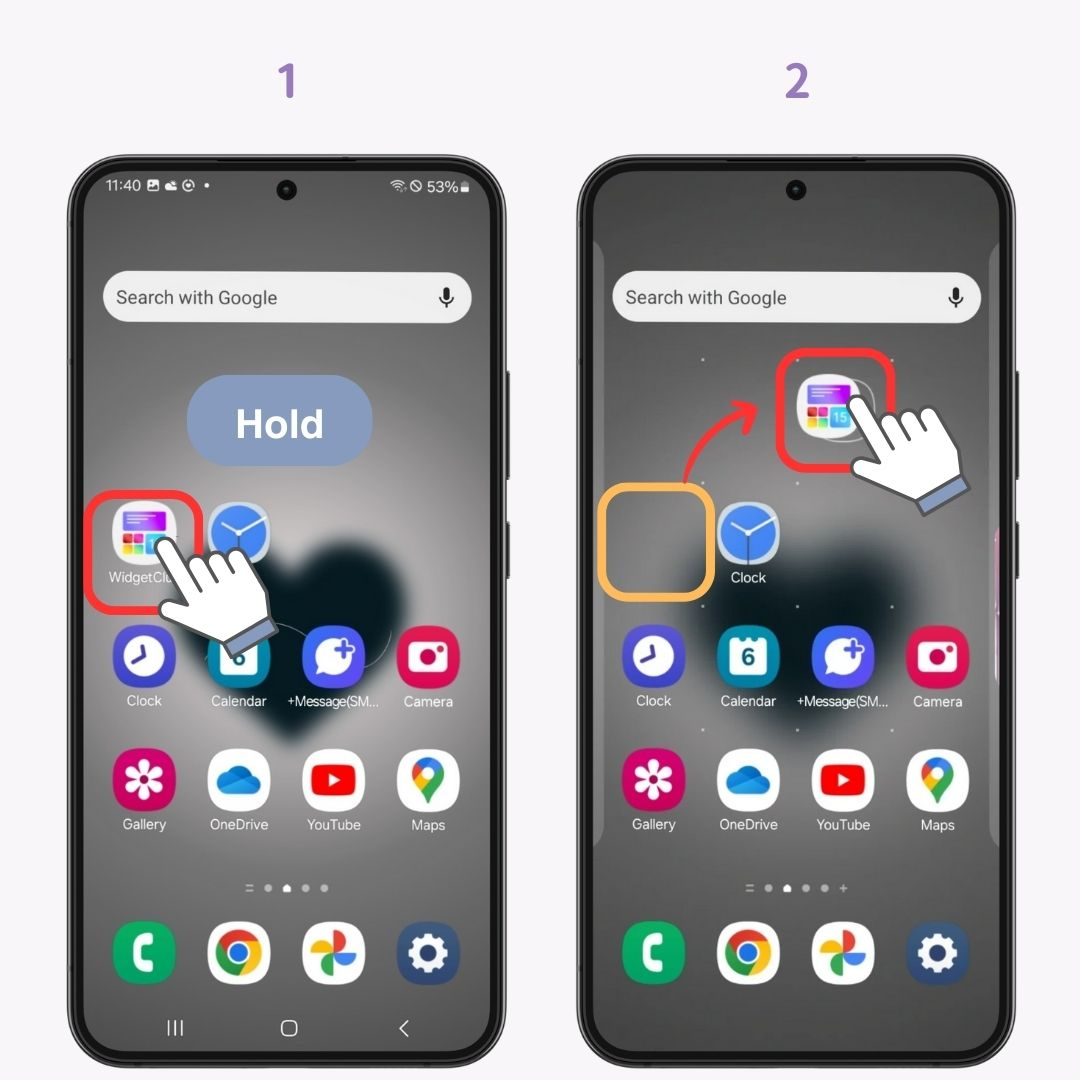
Anda juga boleh membuat folder untuk menyimpan berbilang ikon aplikasi bersama-sama.
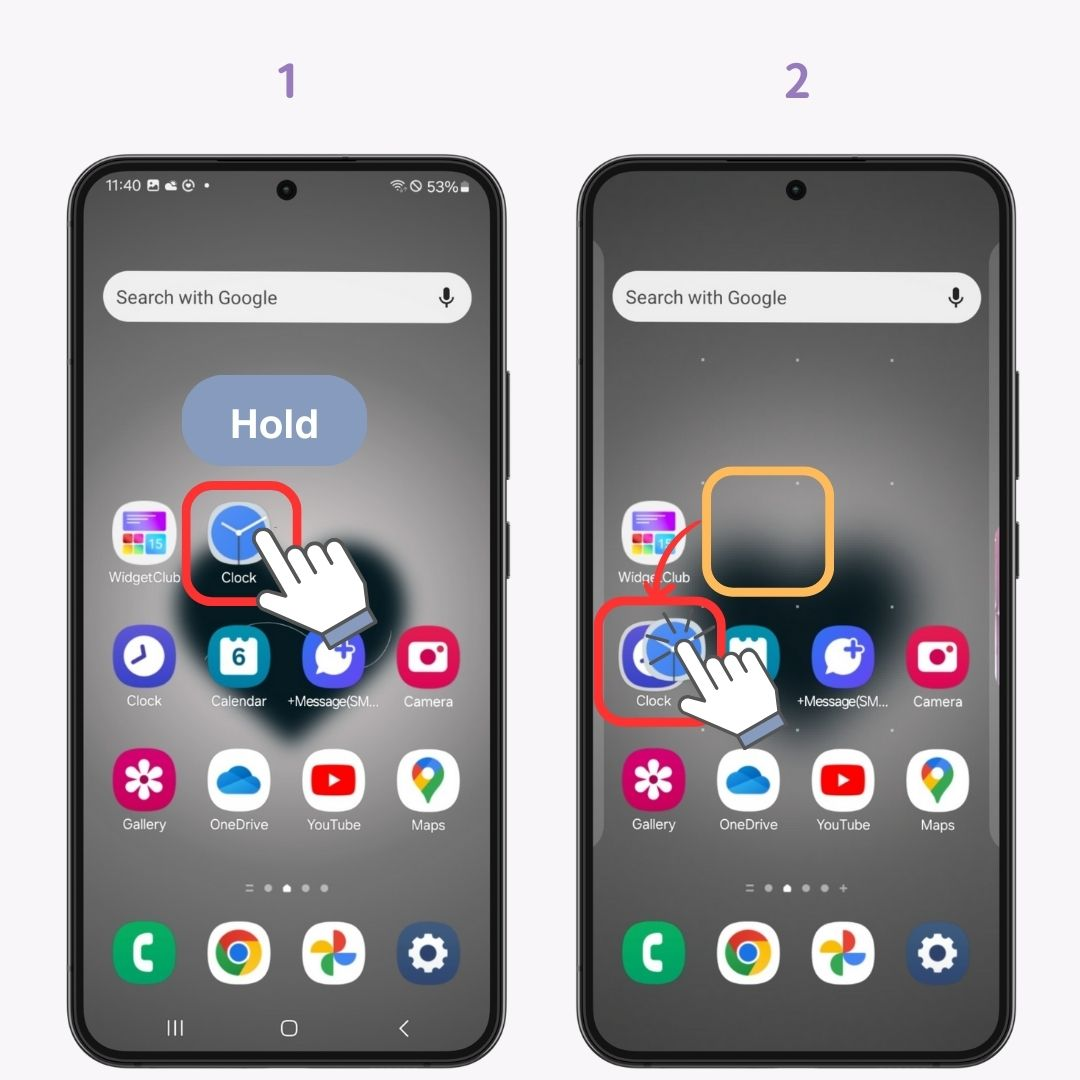
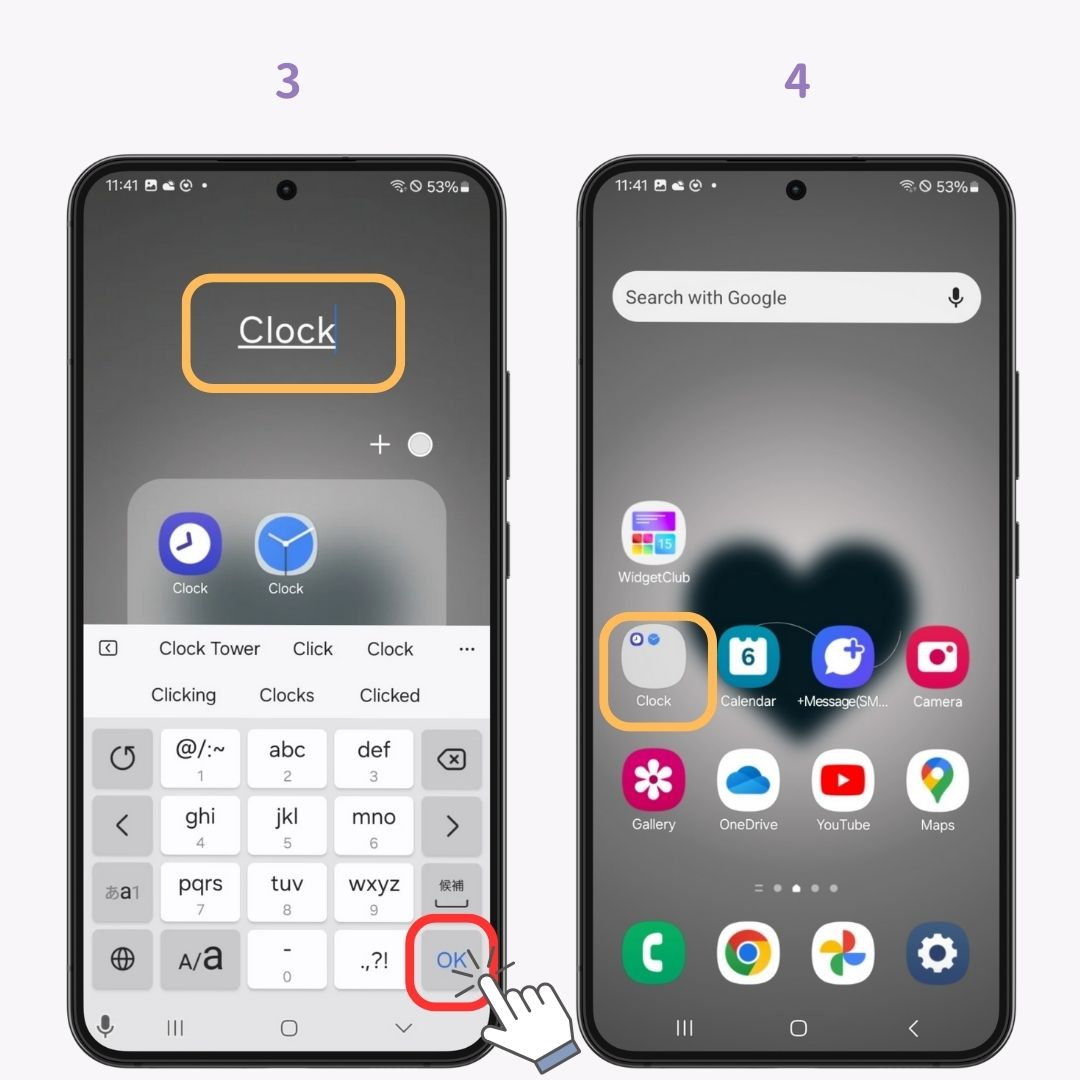
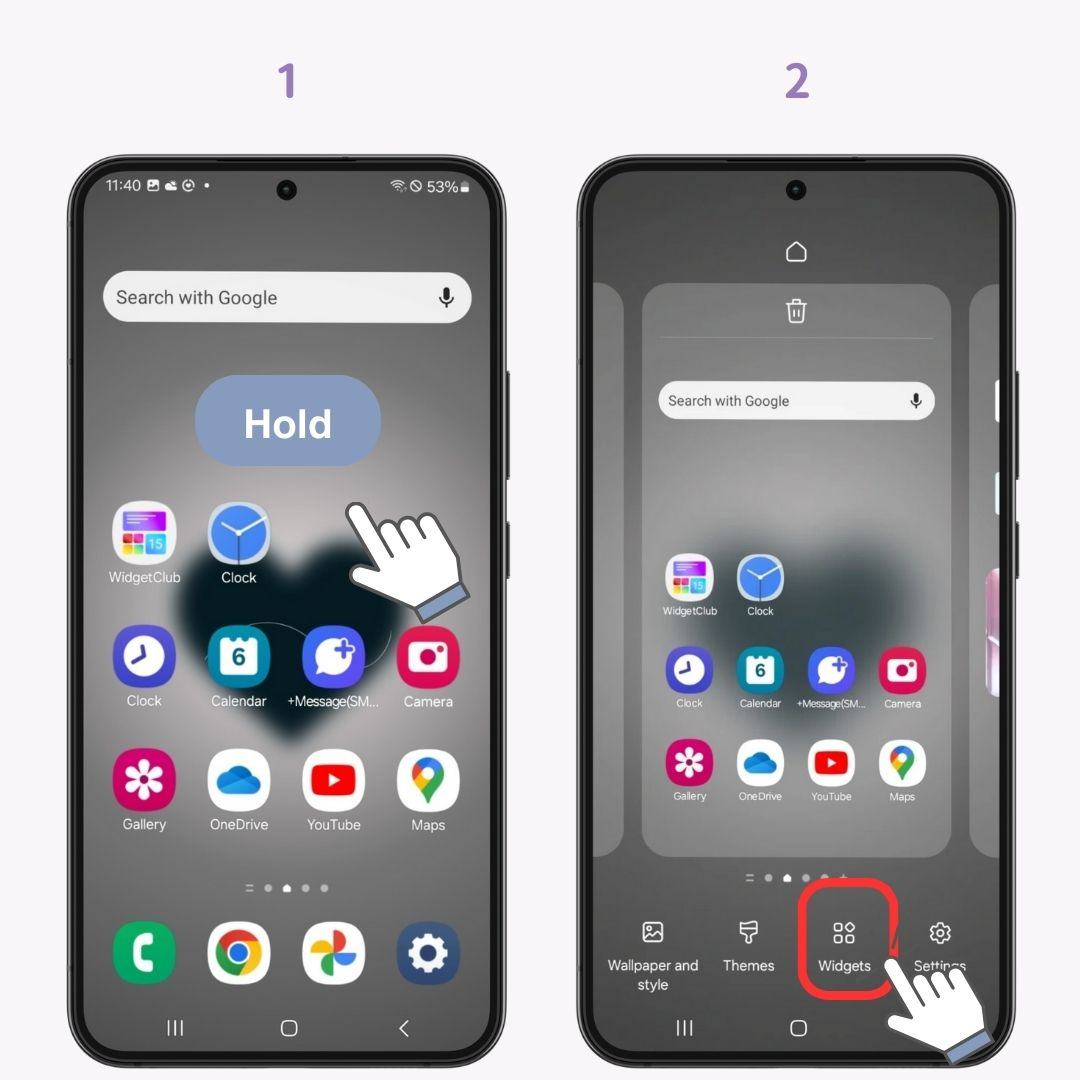
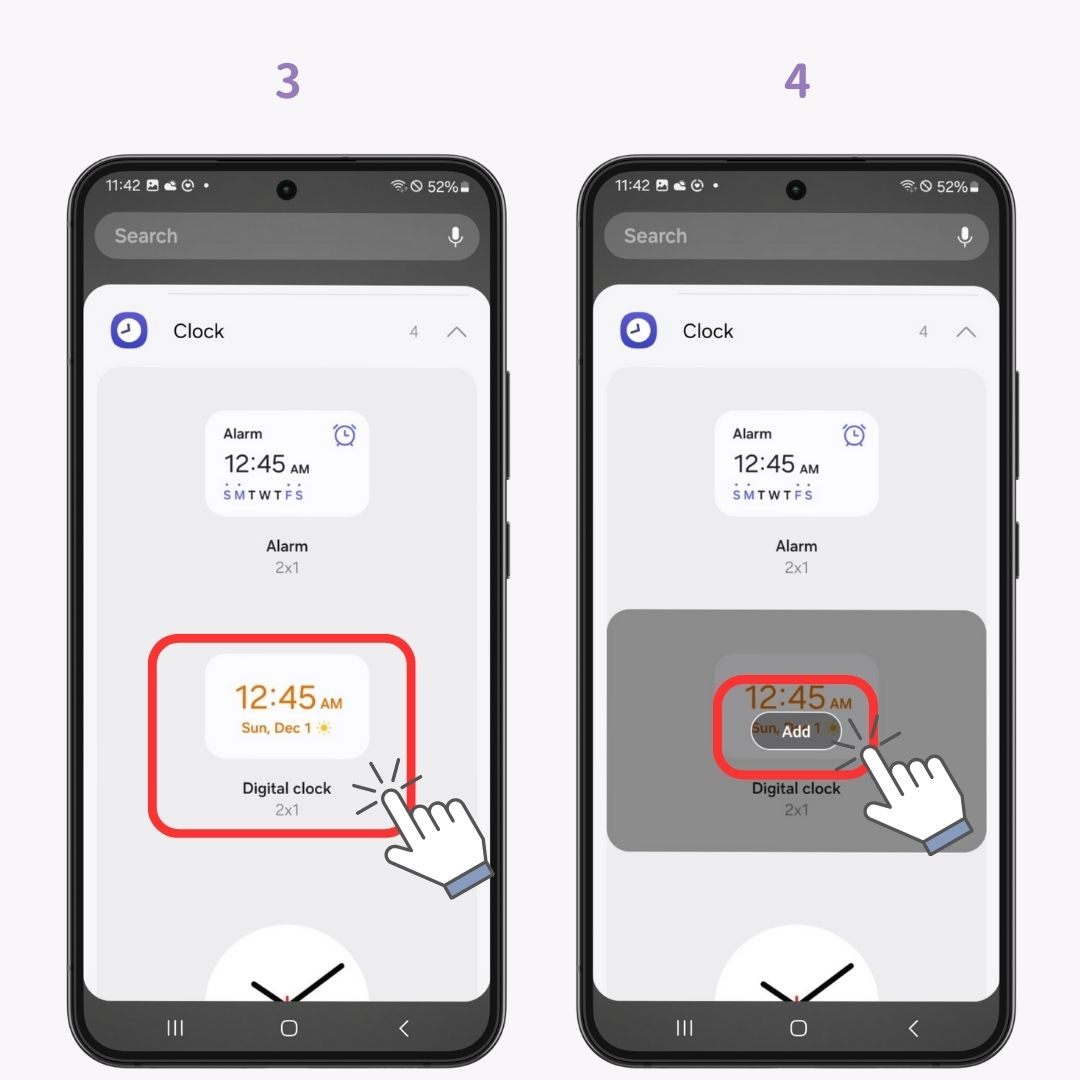
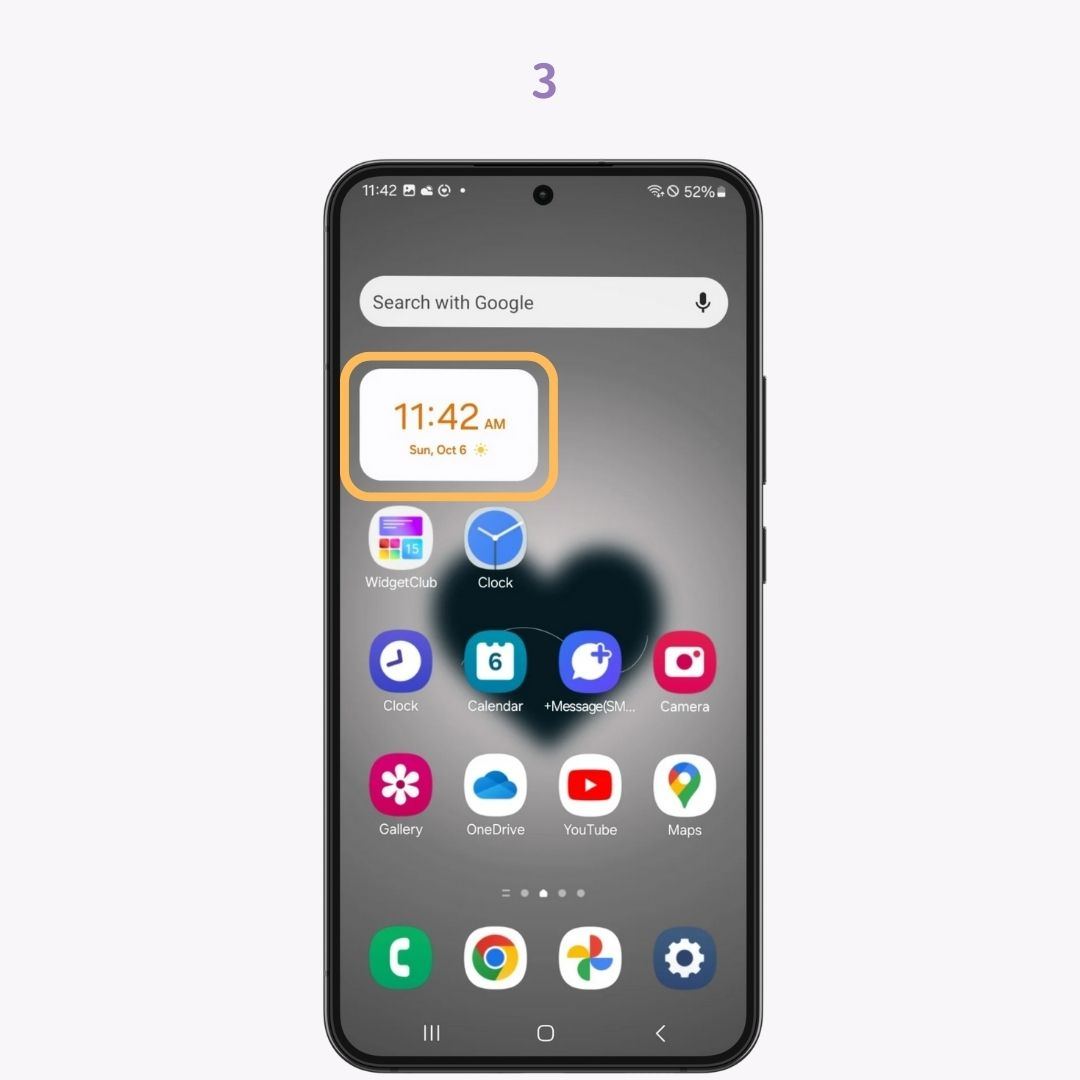
Anda boleh melihat semua apl yang dipasang pada telefon anda dengan meleret ke atas dari bahagian bawah skrin utama .
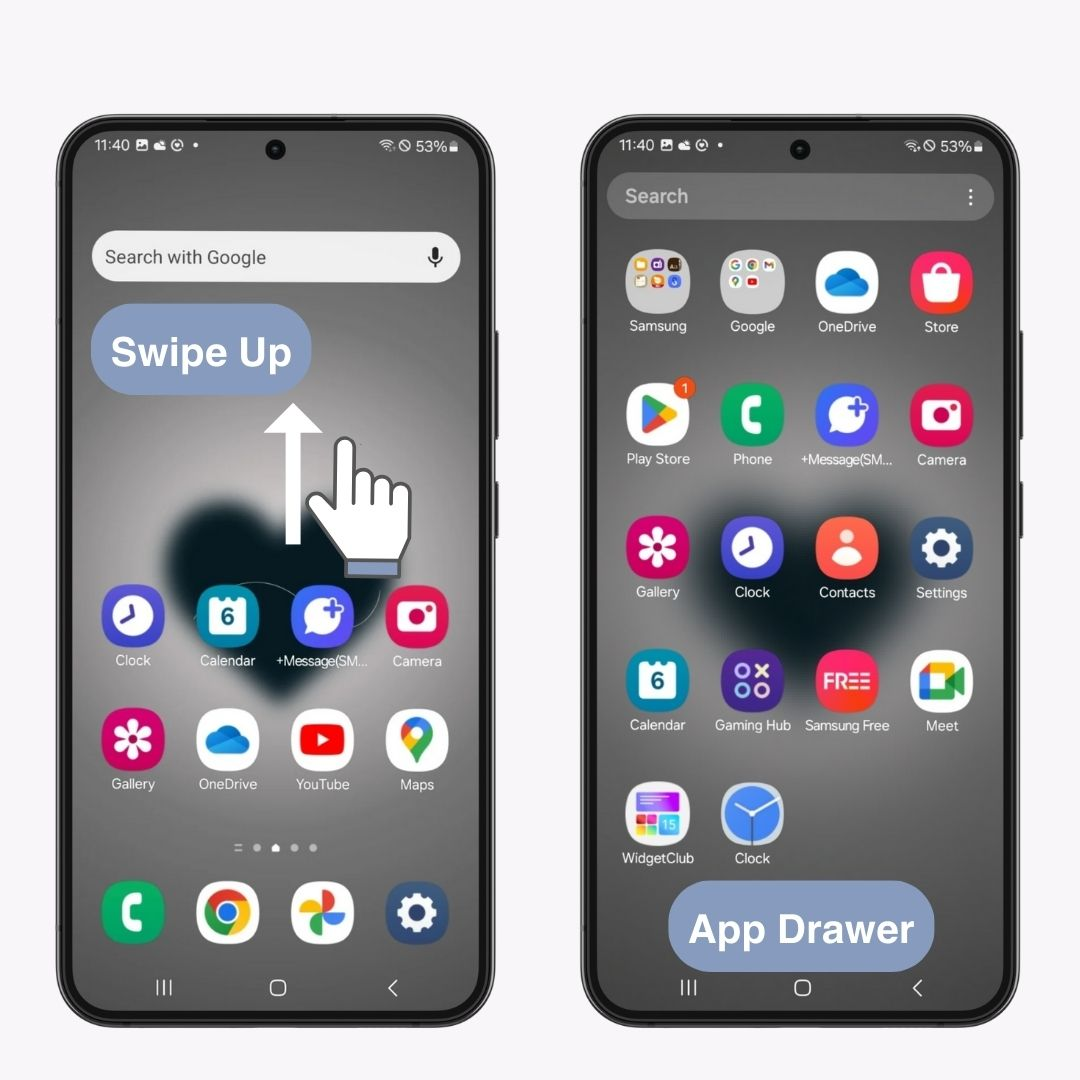
Ikon dan widget apl selalunya berbeza dalam reka bentuk, menjadikan skrin utama anda kelihatan bersepah. Tetapi dengan WidgetClub , anda boleh menggunakan templat yang termasuk kertas dinding , ikon dan widget , memberikan skrin utama anda penampilan yang lebih bersatu.